Cómo reparar un dispositivo USB desconocido (Error en la solicitud del descriptor del dispositivo)
Publicado: 2021-01-08Los dispositivos USB, como unidades flash, pendrives o tarjetas SD, se utilizan con frecuencia con el fin de transferir datos de forma fácil y rápida. Pero son bastante propensos a errores como el dispositivo USB desconocido. Por lo tanto, si se enfrenta al "error de solicitud de descriptor de dispositivo fallido" , entonces puede animarse porque este es un error reparable que se puede resolver con la ayuda de algunas soluciones alternativas.
Hemos preparado un blog para describir estos métodos en detalle, además de informarte sobre las causas del error del dispositivo USB desconocido.
Manera rápida y fácil de reparar un dispositivo USB desconocido (Error en la solicitud del descriptor del dispositivo)
Antes de comenzar, nos gustaría sugerir el mejor método para resolver el error del dispositivo USB desconocido. Varios usuarios que se han encontrado con este problema pudieron solucionarlo actualizando sus controladores USB con la ayuda de Bit Driver Updater.
Para actualizar los controladores USB obsoletos de forma gratuita, haga clic en el enlace a continuación.
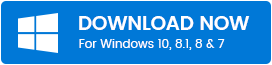
¿Qué es un descriptor de dispositivo?
USB_DEVICE_DESCRIPTOR forma la base principal del árbol de descriptores. Contiene información del dispositivo principal. Hay números específicos como idVendor e idProduct que son responsables de identificar los dispositivos conectados en un sistema.
Entonces, cuando un dispositivo está conectado al sistema operativo Windows , utiliza estos números especialmente designados para comprender qué controlador de dispositivo debe cargarse.
idVendor : a cada empresa que produce dispositivos USB se le asigna este número, que es básicamente una ID de proveedor.
idProduct : el fabricante asigna este número particular a un producto específico con el fin de identificarlo. Es un campo de 16 bits que contiene el número.
¿Qué causa un error de dispositivo USB desconocido (solicitud de descriptor de dispositivo fallida)?
Después de familiarizarse un poco con el descriptor del dispositivo, veamos ahora qué causa el error del dispositivo USB desconocido (falló la solicitud del descriptor del dispositivo).
- El dispositivo USB podría estar defectuoso o dañado.
- El sistema BIOS (sistema básico de entrada/salida) no está actualizado.
- Si el dispositivo USB está infectado con un virus o algún tipo de malware, puede causar este error.
- Otra causa es cuando el dispositivo USB no puede comunicarse con el sistema.
- Si Windows no encuentra el controlador del dispositivo USB, también podría provocar este error.
5 formas de corregir un error de solicitud de descriptor de dispositivo USB desconocido
Si desea saber cómo solucionar el error de solicitud del descriptor del dispositivo, siga leyendo para encontrar los trucos y varios métodos de solución de problemas en detalle.
Antes de explicar los métodos avanzados, echemos un vistazo a algunos trucos rápidos que pueden resolver el dispositivo USB desconocido (falló la solicitud del descriptor del dispositivo) fácilmente.
Método 1: trucos rápidos para probar
Puede probar estos trucos y consejos para resolver fácilmente algún error o problema temporal:
- Reinicie su computadora y luego vuelva a conectar el dispositivo USB para ver si ahora funciona normalmente.
- Cambie y conecte el dispositivo USB a otro puerto USB del sistema.
- Retire la fuente de alimentación del sistema y luego vuelva a conectarla.
- Verifique si el dispositivo USB está funcionando en otro sistema, luego indicará si es un problema del dispositivo o del controlador del sistema.
Si estos trucos no pudieron solucionar el problema y aún se pregunta cómo solucionar el dispositivo USB desconocido (falló la solicitud del descriptor del dispositivo) , continúe con los siguientes métodos.
Lea también: Cómo reparar el error "La impresora no responde" en Windows
Método 2: deshabilite la opción de inicio rápido
Si los métodos anteriores no resolvieron el error de solicitud del descriptor del dispositivo , intente desactivar la opción de inicio rápido. Porque si Windows se inicia instantáneamente, es posible que el dispositivo externo no se reconozca antes de que se complete el inicio, por lo que esto puede causar este tipo de problema. Por lo tanto, deshabilitar el inicio rápido puede solucionar el problema. ¡Aquí está lo que tú necesitas hacer!
Paso 1: - Para abrir el Panel de control, escriba Control en el cuadro de búsqueda de Windows y luego seleccione la mejor coincidencia.
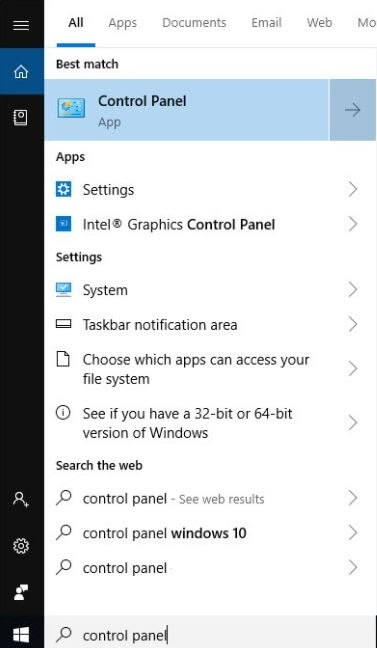
Paso 2:- Te llevará a la ventana del Panel de control. Ahora, configure Ver por como iconos grandes , luego busque Opciones de energía y haga clic en él.
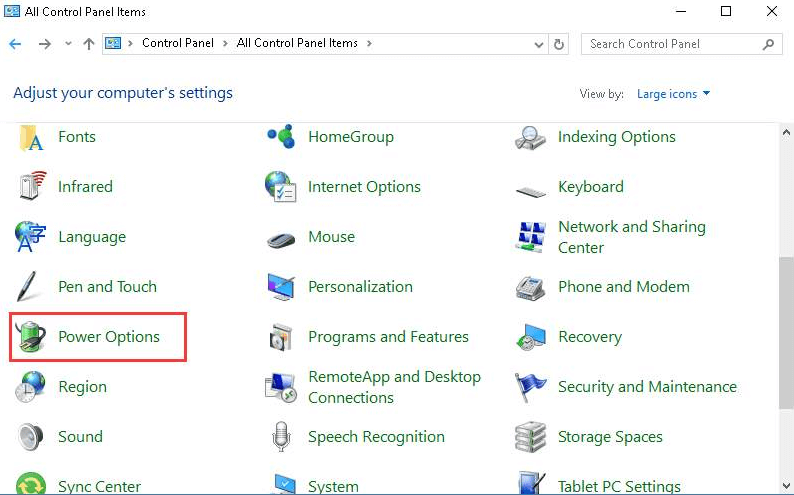
Paso 3: - Después de esto, desde el panel izquierdo de la ventana, elige qué hacen los botones de encendido .
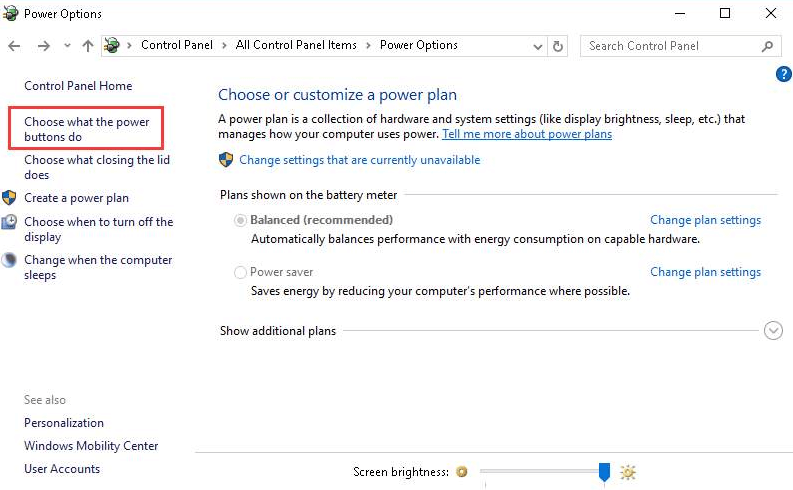
Paso 4:- Ahora, dirígete a Cambiar la configuración que actualmente no está disponible y haz clic en él.

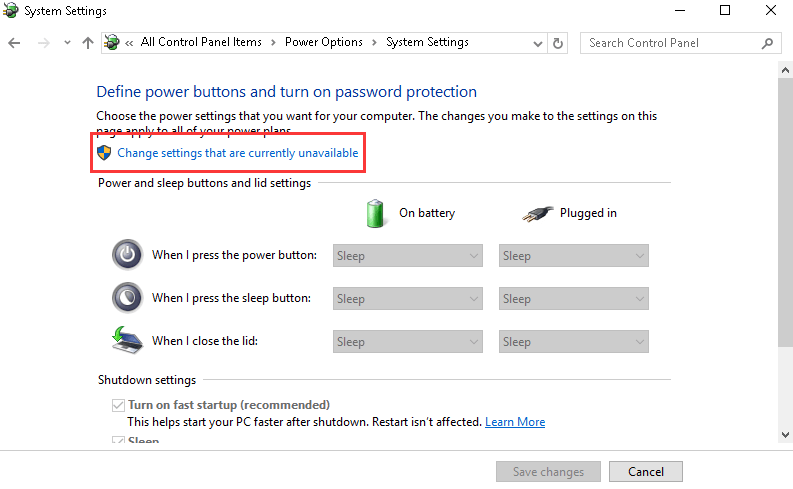
Paso 5: Desmarque la casilla llamada Activar inicio rápido . Luego, haga clic en Guardar cambios para continuar.
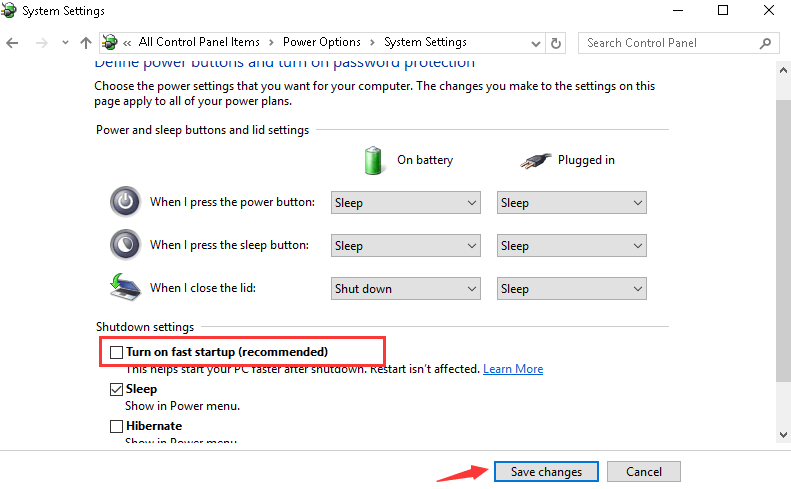
Después de esto, inicie su sistema informático nuevamente y vea si el error apareció o no. Ahora, su PC arrancará un poco más lento de lo habitual.
Leer más: Descargue y actualice el controlador USB 3.0 para Windows 10/8/7
Método 3: reinstalar el controlador del dispositivo USB
Si está harto del problema de la solicitud fallida del descriptor del dispositivo, desinstale y vuelva a instalar el controlador del dispositivo USB desde el Administrador de dispositivos de Windows para corregir el problema.
- Escriba Administrador de dispositivos en el cuadro de búsqueda de Windows y haga clic en él para iniciar el Administrador de dispositivos.
- Desplácese hacia abajo para encontrar el componente de controladores de bus serie universal y expanda la sección para encontrar el controlador del dispositivo USB.
- Verá un signo de exclamación amarillo en el controlador del dispositivo USB desconocido .
- Con la acción de clic derecho en el nombre del dispositivo USB desconocido, abra el menú contextual para seleccionar la opción "Desinstalar dispositivo" .
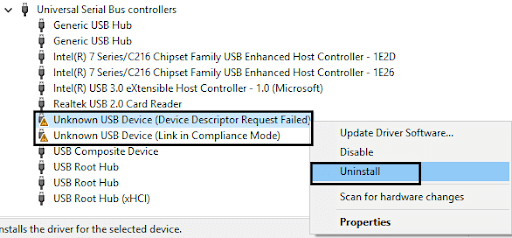
- Espere a que se complete la desinstalación y luego desconecte el dispositivo USB.
- Después de esto, vuelva a conectar el dispositivo USB al sistema.
- Finalmente, vaya a la opción Acción en la ventana del Administrador de dispositivos para seleccionar "Buscar cambios de hardware" y deje que Windows descargue el dispositivo USB
- controladores en el sistema de nuevo.
- Alternativamente, también puede ir al sitio web del fabricante para instalar los controladores USB .
Leer más: Cómo crear una unidad USB de arranque para Windows 10
Método 4: actualice el controlador del dispositivo USB con la herramienta Bit Driver Updater
Si la reinstalación del dispositivo USB no resolvió el error de solicitud del descriptor del dispositivo, entonces otra forma de solucionarlo es actualizando los controladores USB. Puedes hacerlo automáticamente con la herramienta Bit Driver Updater . Esta es una excelente herramienta gratuita de actualización de controladores que puede actualizar todos los controladores de su sistema de vez en cuando además de hacer una copia de seguridad de los controladores.
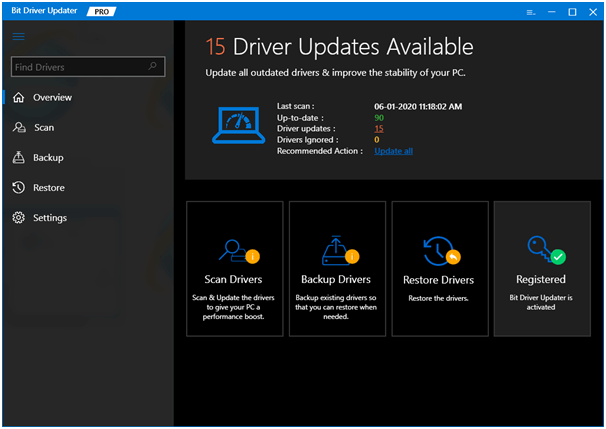
Pasos para actualizar el dispositivo USB desconocido con Bit Driver Updater:
Paso 1: Instale la herramienta Bit Driver Updater desde su sitio web.
Paso 2: Ejecute un escaneo rápido para detectar controladores defectuosos, faltantes o desactualizados.
Paso 3: Haga clic en la opción "Actualizar" junto al nombre del controlador USB (de la lista de controladores que deben actualizarse, que aparece después del escaneo).
Paso 4: La herramienta ahora descargará la versión oficial del controlador USB y los instalará en el sistema.
Paso 5: reinicie su sistema después de esto.
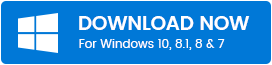
Método 5: deshabilite la opción de inicio rápido
Si los métodos anteriores no resolvieron el error de solicitud del descriptor del dispositivo, intente desactivar la opción de inicio rápido. Porque si Windows se inicia instantáneamente, es posible que el dispositivo externo no se reconozca antes de que se complete el inicio, por lo que esto puede causar este tipo de problema. Por lo tanto, deshabilitar el inicio rápido puede solucionar el problema. ¡Aquí está lo que tú necesitas hacer!
Paso 1: - Para abrir el Panel de control, escriba Control en el cuadro de búsqueda de Windows y luego seleccione la mejor coincidencia.

Paso 2:- Te llevará a la ventana del Panel de control. Ahora, configure Ver por como iconos grandes , luego busque Opciones de energía y haga clic en él.
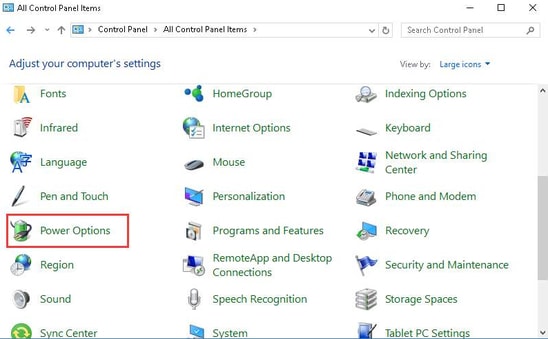
Paso 3: - Después de esto, desde el panel izquierdo de la ventana, elige qué hacen los botones de encendido .
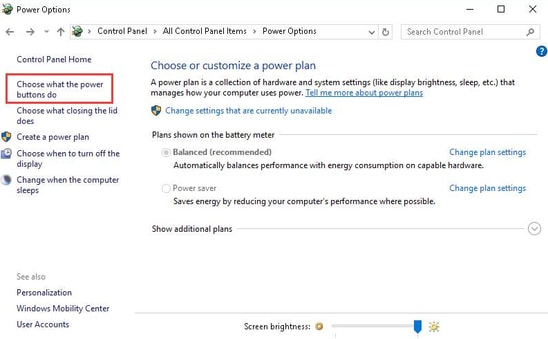
Paso 4:- Ahora, dirígete a Cambiar la configuración que actualmente no está disponible y haz clic en él.
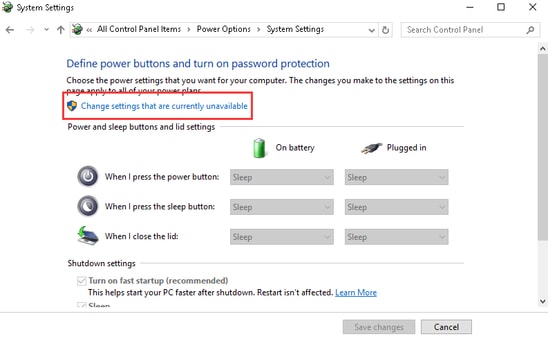
Paso 5: Desmarque la casilla llamada Activar inicio rápido . Luego, haga clic en Guardar cambios para continuar.
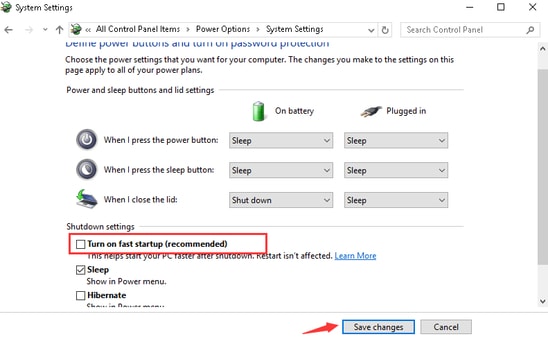
Después de esto, inicie su sistema informático nuevamente y vea si el error apareció o no. Ahora, su PC arrancará un poco más lento de lo habitual.
Solicitud de descriptor de dispositivo fallida solucionada
Por lo tanto, cada vez que vea un mensaje como "Error de USB DEVICE_DESCRIPTOR_FAILURE" o "Error de mal funcionamiento del dispositivo USB", ahora puede corregir el error de solicitud del descriptor del dispositivo con la ayuda de los métodos y trucos antes mencionados.
